マウスが動作しない
M545 マウスが動作しない場合、接続が切断されている可能性があります。次のような理由により、マウスと Unifying レシーバー間の接続が途切れる場合があります。
- バッテリー レベルの低下
- レシーバーを別の USB ポートに移動した
- レシーバーを別のコンピュータに移動した
- レシーバーを、USB ハブや KVM スイッチなどのサポートされていないデバイスに接続した(注: Unifying レシーバーはコンピュータに直接接続する必要があります。)
- ワイヤレス マウスを金属面の上に置いて使用した
- 次のようなより強力なデバイスの無線周波数 (RF) 干渉がある
- ワイヤレス スピーカー
- コンピュータの電源
- モニター
- 携帯電話
- ガレージの開閉スイッチ
マウスの再接続前
-
上記に挙げられた潜在的な問題ソースを修復または排除します。
-
マウスに新しいバッテリーを挿入します(手順については、回答 360023253094 を参照)。
-
マウスがオンになっていることを確認します(手順については、回答 360023253094 をご覧ください)。
-
レシーバーを、コンピュータで動作中の USB ポートに、直接しっかりと接続します。
-
コンピュータの電源をオンにします。
マウスの再接続
-
[M545 ダウンロード] ページで、最新のソフトウェアをダウンロードしてインストールします。
-
Logicool Unifying ソフトウェアを起動します。
-
Windows 7:[スタート] > [プログラム] > [Logicool] > [Unifying] > [Logicool Unifying ソフトウェア]
-
Windows 8:[スタート画面] > [Logicool Unifying ソフトウェア]
-
-
[ようこそ] 画面の下にある [次へ] をクリックします。
-
画面の指示に従って、マウスの電源を切ってから入れ直します。

-
マウスが検出されると、確認メッセージが表示されます。[はい] をクリックして [次へ] をクリックします。または、ステップ 4 を繰り返します。
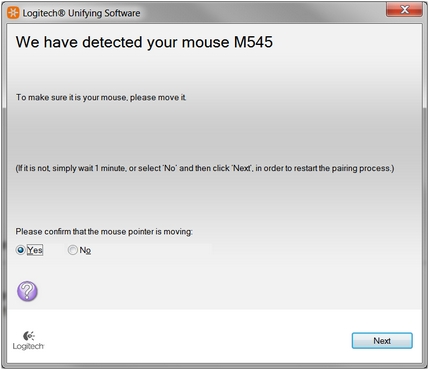
-
[完了] をクリックして、Logicool Unifying ソフトウェアを終了します。これでマウスが接続されました。
このソリューションを数回試しても機能しない場合は、コンピュータを再起動して再接続プロセスを再試行します。
マウスの動作が頻繁に止まる
マウスが頻繁に機能しなくなり、再接続をしなくてはならない場合は、以下を試してください。
- 他の電気製品を Unifying レシーバーから 20 cm(8 インチ)以上離します
- マウスを Unifying レシーバーに近づけます
- レシーバーを、コンピュータの別の USB ポートに接続してみてください。
- USB 3.0 デバイスからの干渉を確認します(回答 360023253094 を参照)
よくある質問
このセクションでは利用可能な製品がありません
